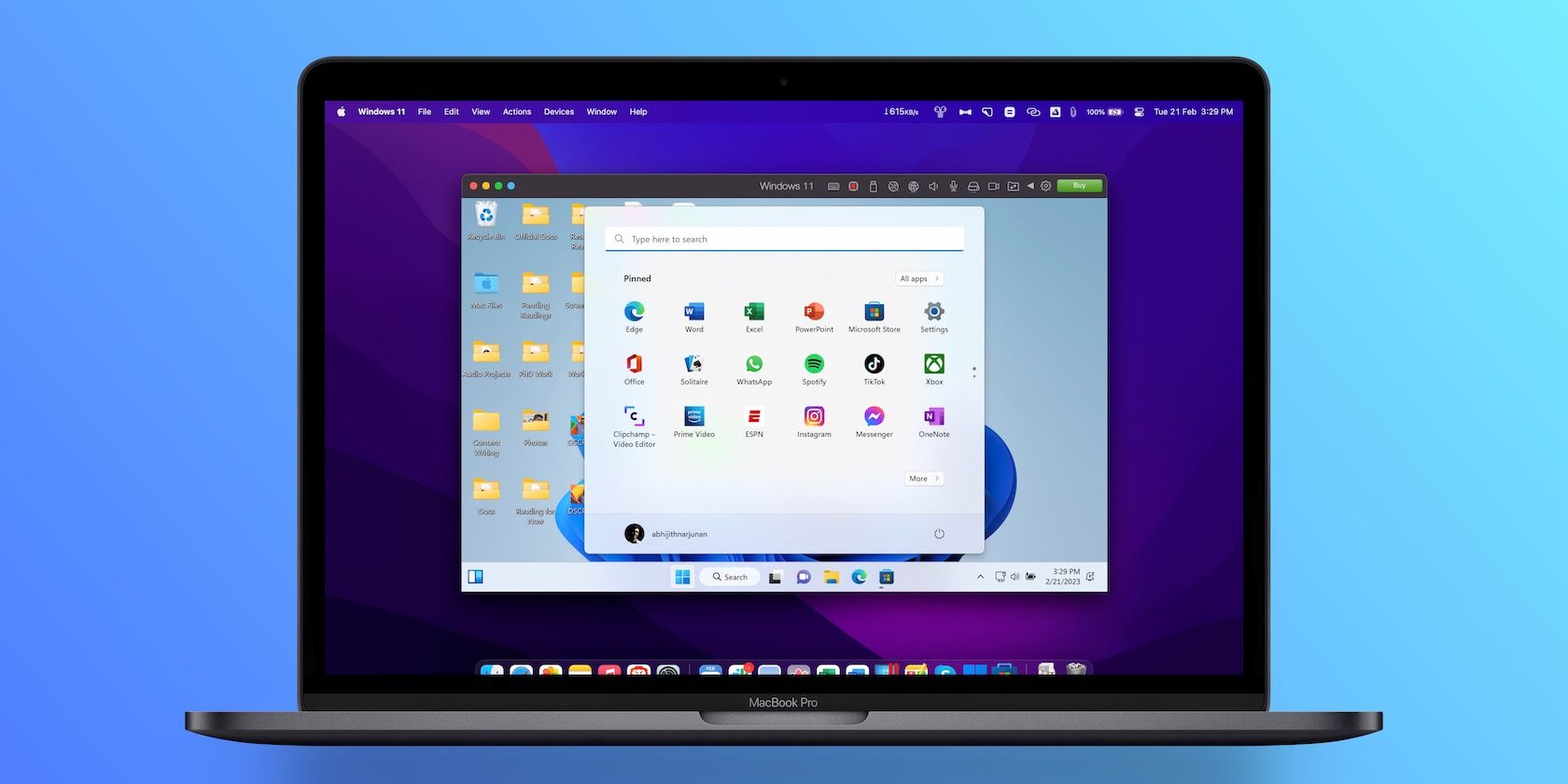آیا نیاز به اجرای برنامه های ویندوز در مک دارید؟ در اینجا نگاه ما به Parallels Desktop، یکی از بهترین راه حل های نرم افزاری برای این کار است.
در سالهای اخیر، ابزارهای ماشین مجازی برای مک بسیار بهتر شدهاند. بنابراین، شما گزینه های زیادی برای اجرای یک سیستم عامل ثانویه در مک خود دارید. و Parallels Desktop، یک مجموعه مجازی سازی مدرن، بهترین گزینه شماست.
بنابراین، ما معتقدیم این یکی از برنامههایی است که اگر میخواهید ویندوز یا لینوکس را روی مک خود اجرا کنید، باید در نظر بگیرید. اگر در استفاده از ماشین های مجازی در مک تازه کار هستید، این راهنما به شما می گوید که Parallels Desktop برای Mac چیست و چگونه کار می کند.
Parallels Desktop برای مک چیست؟
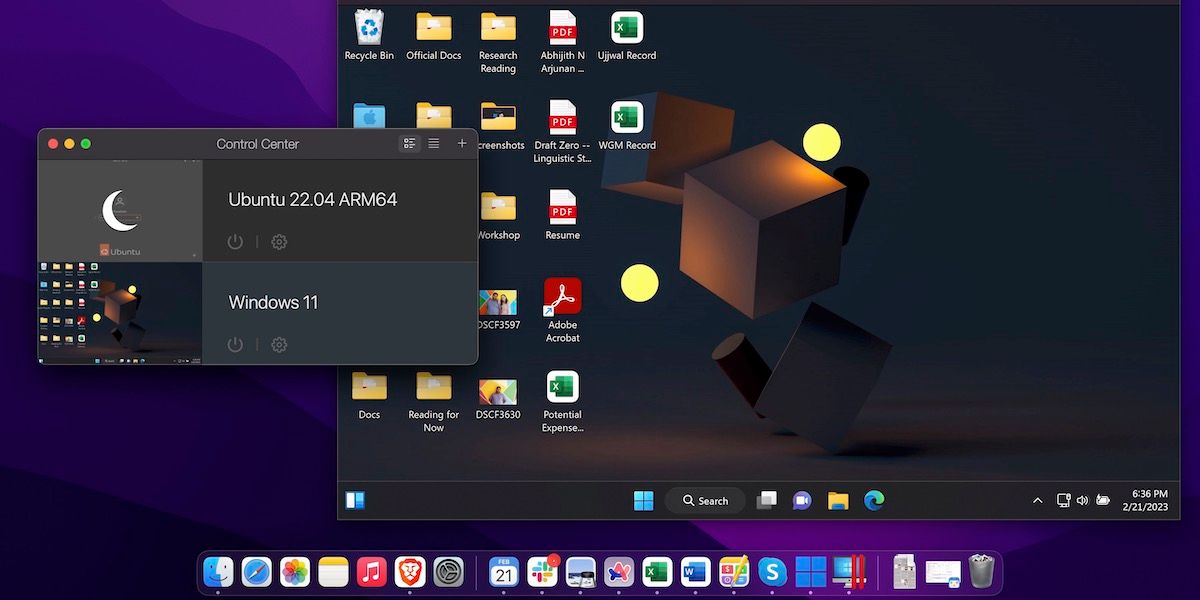
Parallels Desktop for Mac یک نرم افزار مجازی سازی است که برای macOS طراحی و بهینه شده است. می توان از این ابزار برای نصب سایر سیستم عامل ها بر روی مک خود استفاده کرد. به عنوان مثال، اگر میخواهید نسخهای از ویندوز 11 یا لینوکس اوبونتو را به صورت مجازی روی مک خود اجرا کنید، Parallels Desktop برای Mac گزینهای است.
بنابراین، وقتی هدف اصلی ابزار را در نظر می گیریم، Parallels Desktop برای Mac شبیه VirtualBox یا VMWare Fusion برای Mac است. با این حال، این برنامه نسبت به سایرین برتری دارد و ادغام بهتر با ویندوز مایکروسافت یکی از آن نکات اصلی است.
بنابراین، جای تعجب نیست که Parallels Desktop برای Mac ساده ترین و راحت ترین راه برای اجرای ویندوز 11 در مک است. همچنین ویژگیهای اضافی مانند حالت Coherence را دریافت میکنید، اما بعداً در مورد آن بیشتر توضیح خواهیم داد.
Parallels Desktop برای Mac چگونه کار می کند؟
در هسته خود، Parallels Desktop برای Mac مانند هر ابزار مجازی سازی دسکتاپ دیگری کار می کند. می تواند از منابع سیستم مک برای ایجاد و اجرای یک سیستم عامل بر روی یک دستگاه مجازی استفاده کند. انتظار می رود این محیط شبیه سازی شده (تقریبا) مانند یک دستگاه منحصر به فرد کار کند.
به گفته توسعه دهندگان، Parallels Desktop برای Mac از نوع منحصر به فرد مجازی سازی دسکتاپ به نام “مجازی سازی کامل سخت افزاری با کمک سخت افزار” استفاده می کند. این روش مجازی سازی از فناوری VT-x اینتل استفاده می کند تا جنبه های سخت افزاری و نرم افزاری کل رایانه را بتوان به طور موثر شبیه سازی کرد.
در نتیجه، ماشینهای مجازی که با استفاده از Parallels Desktop ایجاد میکنید حداکثر قابلیت سفارشیسازی را ارائه میکنند. علاوه بر این، میتوانید از جعبه ابزار Parallels برای پیکربندی و کنترل گزینههای سختافزاری مانند CD/DVD، دستگاههای USB، صدا، ضبط ویدیو و غیره استفاده کنید.
اما داستان به همین جا ختم نمی شود. از آنجایی که Parallels Desktop for Mac به شما کمک می کند تا برنامه های ویندوز را در مک خود اجرا کنید، از چند فناوری بیشتر استفاده می کند. به عنوان مثال، از یک ماژول پلتفرم قابل اعتماد مجازی برای فعال کردن ویژگی های امنیتی ویندوز، دسترسی Mac Keychain و Secure Boot برای VM استفاده می کند.
به لطف همکاری با مایکروسافت، تمام ماشین های مجازی Windows 11 Parallels Desktop به طور خودکار دارای تراشه TPM خواهند بود. همانطور که می توانید حدس بزنید، توسعه دهندگان همچنین از فناوری ها و الگوریتم های اختصاصی برای فعال کردن بسیاری از ویژگی های ابزار مجازی سازی استفاده می کنند.
7 بهترین ویژگی Parallels Desktop برای مک
در اینجا چند ویژگی وجود دارد که Parallels Desktop for Mac را به گزینه بهتری برای نصب ویندوز یا سایر سیستم عامل ها بر روی مک شما تبدیل می کند.
1. نصب و راه اندازی آسان با یک کلیک
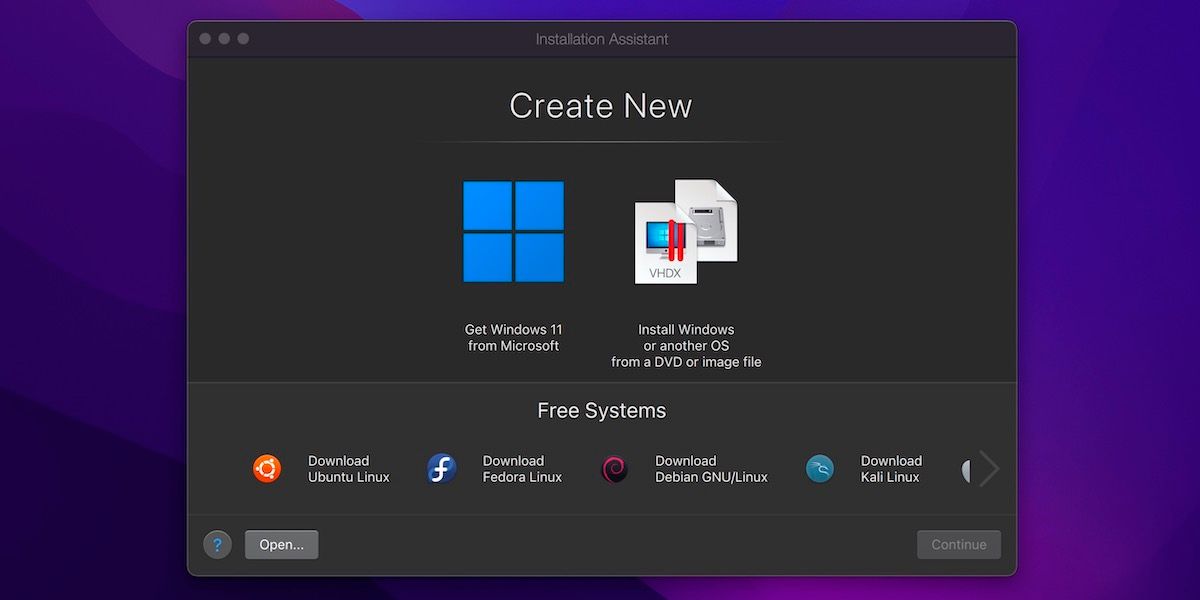
پیکربندی و راهاندازی اولین ماشین مجازی با استفاده از Parallels Desktop برای Mac آسانتر از همیشه است. پس از ارائه مجوزها، برنامه گزینه های نصب تک کلیکی برای سیستم عامل های محبوب مانند Windows، macOS و چندین توزیع لینوکس را به شما نشان می دهد.
اما، اگر از قبل یک فایل ISO سفارشی برای سیستم عامل دارید، می توانید از آن برای ایجاد VM استفاده کنید. همچنین به شما امکان می دهد از نصب بوت کمپ ویندوز در مک خود استفاده مجدد کنید.
2. یکپارچگی چشمگیر بین ویندوز و macOS
Parallels for Mac بر این تمرکز دارد که برنامههای ویندوز را به طور یکپارچه با سیستم macOS اساسی ترکیب کند. این بدان معناست که میتوانید بین macOS و Windows کپی و جایگذاری کنید و همچنین از کشیدن و رها کردن پشتیبانی میکنید. بنابراین، اگر می خواهید رمز عبور را در ویندوز از برنامه 1Password در مک خود جایگذاری کنید، بسیار مفید است.
3. انسجام و حالت های تمام صفحه

Parallels Desktop می تواند با حالت Coherence خود ادغام را حتی بیشتر کند. در این حالت، دسکتاپ کامل مجازی شده استاندارد را دریافت نمی کنید. در عوض، ویندوز در پسزمینه اجرا میشود، در حالی که فقط برنامههایی که از طریق Parallels اجرا میکنید نمایش داده میشوند. اگر نیاز به اجرای یک برنامه ضروری دارید که فقط در ویندوز کار می کند، این کار مفید است.
اما شما می توانید این را حتی فراتر ببرید. اگر اغلب از یک برنامه ویندوز استفاده می کنید، می توانید آن را مانند هر برنامه macOS در Dock نگه دارید. سپس، هنگامی که برنامه ویندوز را راه اندازی می کنید، Parallels Desktop به آرامی ماشین مجازی ویندوز را در پس زمینه اجرا می کند.
گفته می شود، اگر به تجربه کامل ویندوز در مک خود نیاز دارید، می توانید از دسکتاپ موازی در حالت تمام صفحه استفاده کنید.
4. سازگاری بی نظیر با برنامه ها
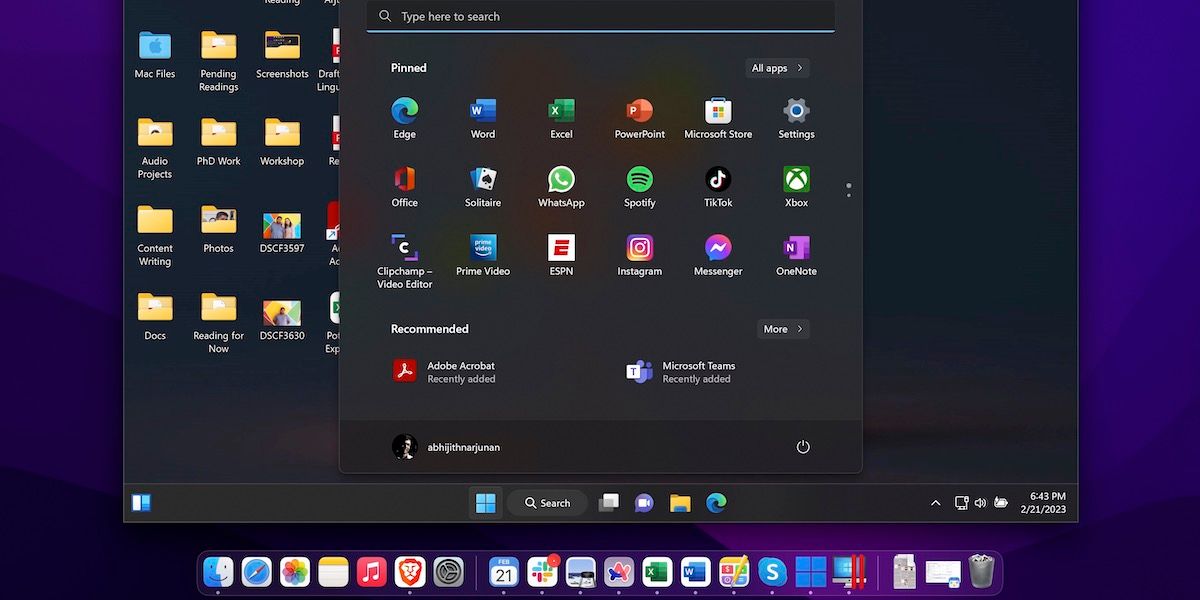
Parallels Desktop برای Mac به شما امکان می دهد بیش از 200000 برنامه کاربردی ویندوز را در حالت های Coherence یا Full Screen اجرا کنید. لیست برنامه های پشتیبانی شده شامل Microsoft Office برای ویندوز نیز می شود. بنابراین، اگر برای یافتن یک جایگزین مک به اندازه کافی خوب برای یک برنامه ویندوز تلاش می کنید، Parallels Desktop می تواند مشکل را حل کند.
5. پشتیبانی بومی برای مک های Apple Silicon
Parallels Desktop 18 (و بعد از آن) پشتیبانی بومی را برای مک های M1 و M2 از اپل ارائه می دهد. مهمتر از همه، این برنامه ادعا می کند که حتی در حالی که حداکثر کارایی را ارائه می دهد، 2.5 برابر انرژی کمتری در رایانه های Mac Silicon Apple مصرف می کند. اگر میخواهید از برنامههای سنگین مانند Visual Studio، AutoCAD یا SQL Server در مک خود استفاده کنید، این یک گزینه چشمگیر است.
6. پشتیبانی کامل از ویندوز 11 ARM
با شروع نسخه 18.1، Parallels Desktop برای Mac به شما امکان می دهد نسخه ARM ویندوز 11 را با یک کلیک دانلود و نصب کنید. علاوه بر Windows 11 Home، نسخه های ARM ویندوز 11 پرو و Enterprise با Parallels Desktop سازگار هستند.
توسعه دهندگان همچنین پشتیبانی plug-and-play را برای کنترلرهای بازی در ویندوز معرفی کرده اند. بنابراین، میتوانید انتظار تجربه بازی مناسبی را با VM داشته باشید.
7. اختیاری ویژگی های پیشرفته
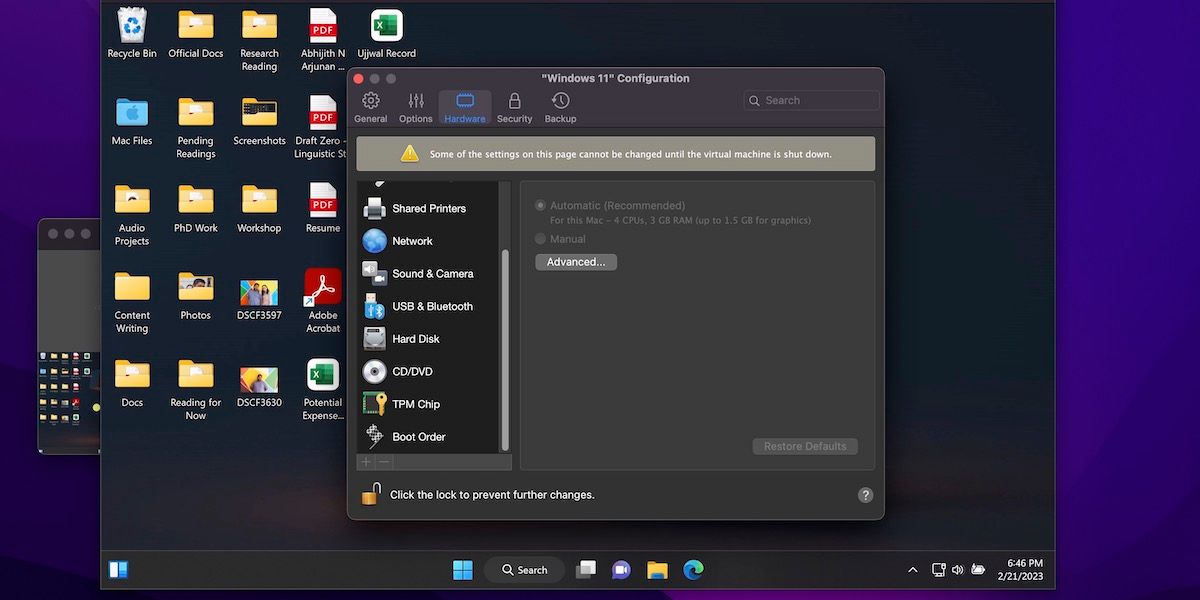
نسخههای پیشرفته Parallels Desktop برای Mac—Pro و Business—ویژگیهای اضافی نیز ارائه میدهند. به عنوان مثال، نسخه Pro ویژگی هایی مانند پلاگین ویژوال استودیو، ابزارهای CLI، ادغام های پیشرفته، پشتیبانی برتر، افزایش پشتیبانی از رم مجازی و vCPU ها و غیره را ارائه می دهد.
شما ابزارهای مدیریت کل شرکت را در نسخه تجاری دسکتاپ Parallels برای مک دریافت می کنید. به عنوان مثال، کارمندان می توانند یک نسخه از پیش پیکربندی شده ویندوز را در مک خود دانلود کنند. علاوه بر این، گزینه های مدیریت مرکزی و مدیریت و کلیدهای مجوز حجم یکپارچه نیز گنجانده شده است.
Parallels Desktop برای Mac: قیمت گذاری و کجا بخریم
میتوانید بین سه نسخه Parallels Desktop برای Mac یکی را انتخاب کنید: Standard، Pro و Business.
نسخه استاندارد Parallels Desktop برای مک بهترین گزینه برای اکثر افراد است. تمام ویژگیهای ضروری که برای اجرای کارآمد ویندوز در macOS نیاز دارید را در خود جای داده است. این نسخه 99.99 دلار قیمت دارد، اما می توانید از گزینه اشتراک برای دریافت پشتیبانی برتر استفاده کنید.
از طرف دیگر، نسخه Pro برای توسعه دهندگان و کاربران پیشرفته طراحی شده است. شما می توانید از این ویژگی ها برای ایجاد ماشین های مجازی قدرتمندتر و قابل شخصی سازی استفاده کنید. متأسفانه این نسخه فقط در مدل اشتراکی موجود است که هزینه آن سالانه 119.99 دلار است.
نسخه Business گرانترین گزینه است و مشتریان سازمانی را هدف قرار میدهد که به حداکثر کنترل روی چندین ماشین مجازی در یک شرکت نیاز دارند. این نسخه تمام ویژگیهایی را که میتوانید در Parallels Desktop پیدا کنید، بستهبندی میکند. با این حال، شما را به 149.99 دلار در سال بازگرداند.
Parallels Desktop برای Mac همچنین یک دوره آزمایشی رایگان 14 روزه ارائه می دهد که در طی آن می توانید تمام ویژگی ها را آزمایش کنید. علاوه بر این، این شرکت تخفیف هایی را برای دانش آموزان و مربیان ارائه می دهد. شما می توانید تمام این نسخه ها را از وب سایت Parallels Desktop خریداری کنید.
درک نیازهای مجازی سازی شما
باید واضح باشد که Parallels Desktop for Mac یک گزینه قدرتمند برای اجرای ماشین های مجازی در مک شما است. به لطف گزینه های یکپارچه سازی، به ویژه با ماشین مجازی ویندوز به خوبی کار می کند.
با این حال، به این معنا نیست که Parallels Desktop بهترین ابزار مجازی سازی برای هر نیازی است. بنابراین، قبل از برقراری تماس نهایی، مطمئن شوید که سایر نرم افزارهای VM را برای مک در نظر بگیرید.